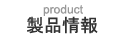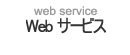ユーザーマニュアル - 対応履歴 - 対応履歴の表示
対応履歴を一覧表示したり個別の対応履歴の詳細を表示します。
-
- 画面の左側に表示されている「(下書き)」をクリックすると作成途中の対応履歴が表示されます。
-
よみの絞込みの下にある『[]』でくくられた文字をクリックすると指定したカテゴリの対応履歴を絞り込んで表示することができます。
カテゴリの詳細は、[便利な機能]-[カテゴリ]をご覧ください。
⇒[便利な機能]-[カテゴリ]
-
- 対応履歴の報告先のユーザーがトップページに新着情報パーツを表示している場合、コメントが書き込まれると通知が表示されます。
-
- 「タイトル」または「顧客名」を選択すると表示内容が、タイトル、顧客名で表示が切り替わります。